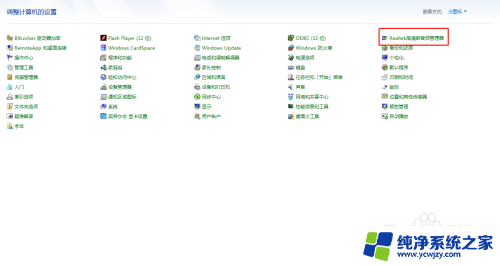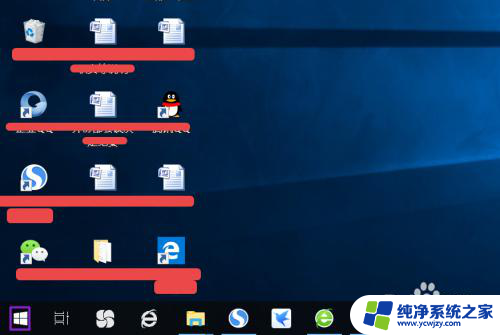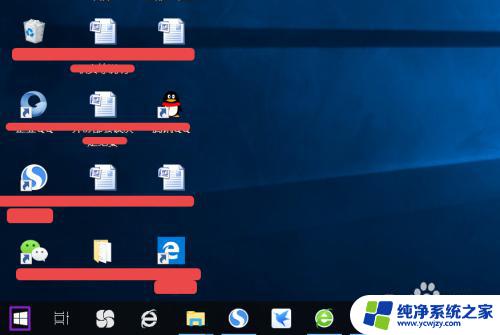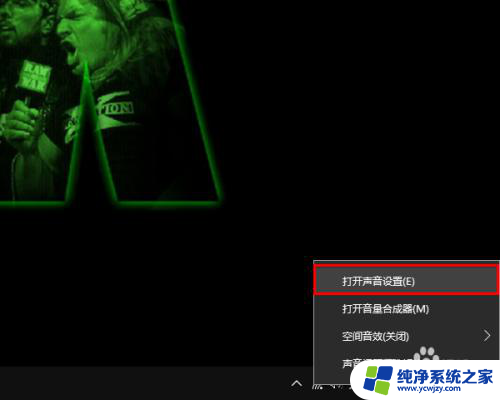电脑外音放不出来怎么办 电脑外放突然没有声音怎么办
更新时间:2023-08-16 15:50:39作者:yang
电脑外音放不出来怎么办,在使用电脑时,我们可能会遇到一些问题,比如电脑外放突然没有声音,当我们希望通过外放设备欣赏音乐、观看电影或者进行语音通话时,这种情况无疑会给我们带来困扰。当电脑外放突然没有声音时,我们应该如何解决这个问题呢?本文将为大家介绍几种可能的解决方法,帮助您解决电脑外放无声的困扰。
步骤如下:
1.首先先检查下电脑右下角的小喇叭音量是否上面有那红色的叉,若有我们提高音量就可以打开电脑的外放了。

2.如果不是的话,我们就点击电脑左下角的“开始”。然后我们再点击一下运行,就会弹出一个运行窗口。
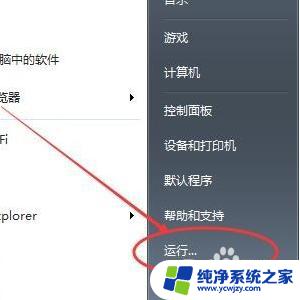
3.我们在弹出的运行窗口,输入services.msc,然后再点击一下确定按钮,就会弹出一个服务窗口。

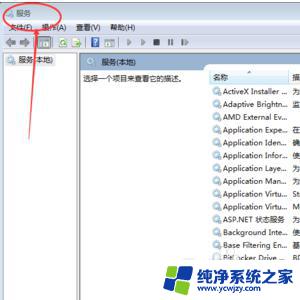
4.我们在弹出的这个服务窗口。找到Windows Audio,双击Windows Audio,启动类型选择自动,服务状态应为已启动就可以了。
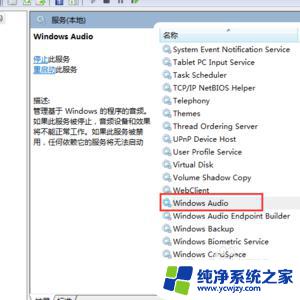

以上就是电脑外音放不出来的解决方法,如果遇到此问题,可按照小编提供的操作进行解决,非常简单快速,一步到位。